ページの先頭です。
ここから本文です。
「タッチパネル」では、タッチパネル操作に関する設定ができます。
※ タッチパネル対応モデルのみのメニューになります。
※ タッチパネル対応モデルのみのメニューになります。
| 拡張設定 | 項目 | XZ6 | SZ6 SZ5 |
RZ6 RZ5 |
MX5 | LX6 LX5 |
|---|---|---|---|---|---|---|
| タッチパネル | タッチパネル | ○ | - | ○ | ○ | - |
| ペンとタッチ | ○ | - | ○ | ○ | - | |
| タッチ操作のサポート | ○ | - | ○ | ○ | - |
 |
[Panasonic PC設定ユーティリティ]はこちら 左記のタイルで起動する Panasonic PC設定ユーティリティ は専用ページでご確認いただけます。 |
- 項目の右横に表示されている
 をクリックすると、本体内蔵の操作マニュアル(電子マニュアル)をご覧になれます。
をクリックすると、本体内蔵の操作マニュアル(電子マニュアル)をご覧になれます。
※ 最初にご覧になる時には、インターネットに接続して更新をしていただく必要があります。 - [既定に戻す]ボタンをクリックすると、設定を既定の状態(初期設定)に戻します。
タッチパネル(タッチパネル対応モデルのみ)
タッチパネルを操作する際のモードの設定ができます。
CF-XZ6シリーズの場合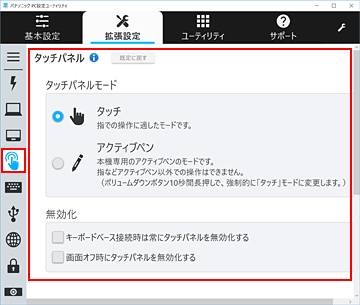 |
CF-XZ6シリーズの場合のみ 「無効化」 タッチパネル無効化の設定ができます。 設定したい無効化にチェックをつけます。 初期設定ではチェックがついていません。 |
CF-RZ6、RZ5シリーズの場合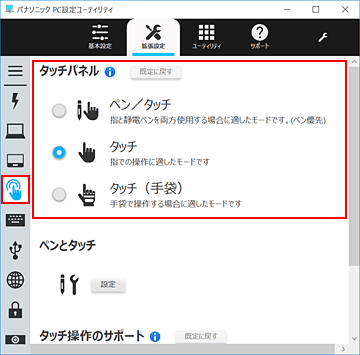 |
CF-MX5シリーズの場合 |
シリーズによって選択できるモード数が異なります。
設定したいモードの○にチェックをつけます。
・CF-XZ6、RZ6、RZ5シリーズの場合:初期設定は「タッチ」に設定されています。
・CF-MX5シリーズの場合:初期設定は「ペン/タッチ」に設定されています。
ペンとタッチ(タッチパネル対応モデルのみ)
タッチ操作の「ダブルタップ」「長押し」に関する設定を行えます。
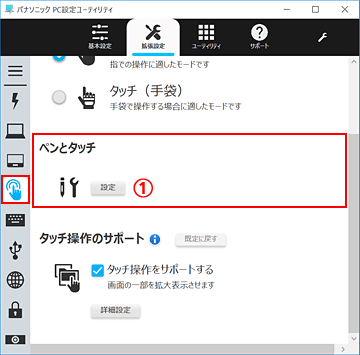
 [設定]をクリックすると、「ペンとタッチ」の設定画面が表示されます。
[設定]をクリックすると、「ペンとタッチ」の設定画面が表示されます。
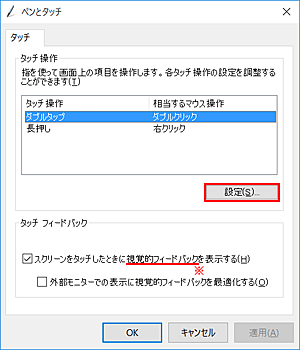
[設定]をクリックすると、下記のタッチ操作の設定を調整することができます。
・ダブルタップ
スピードや領域の許容範囲などの設定が
できます。
・長押しの設定
スピードや継続時間などの設定ができます。
※ 視覚的フィードバックとは
画面をタッチした際、そのタッチ領域を
枠で囲います。
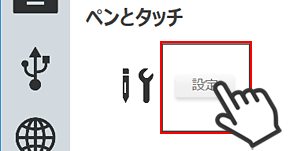
タッチ操作のサポート(タッチパネル対応モデルのみ)
タッチ操作をしたい領域を2フィンガータップで指定すると、その領域を拡大したウィンドウが表示され、その拡大したウィンドウ内でタッチ操作をすることができます。
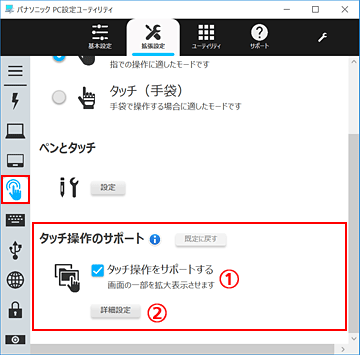
 「タッチ操作をサポートする」画面の一部を拡大表示させます。
「タッチ操作をサポートする」画面の一部を拡大表示させます。
初期設定では「タッチ操作をサポートする」にチェックが入りサポートする状態に設定されています。 [詳細設定]をクリックすると拡大率などの設定画面が表示されます。
[詳細設定]をクリックすると拡大率などの設定画面が表示されます。
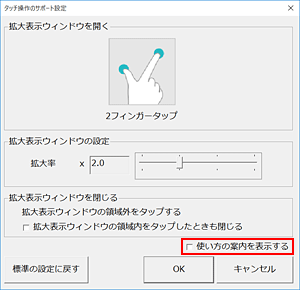
「使い方の案内を表示する」にチェックを入れると「拡大表示のウィンドウを開く/拡大表示のウィンドウを閉じる」の操作方法を表示します。
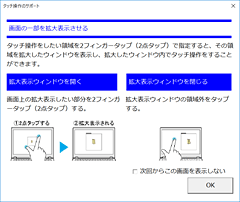

![[パナソニックPC設定ユーティリティ]拡張設定(タッチパネル)](img/h2_title02_04.gif)